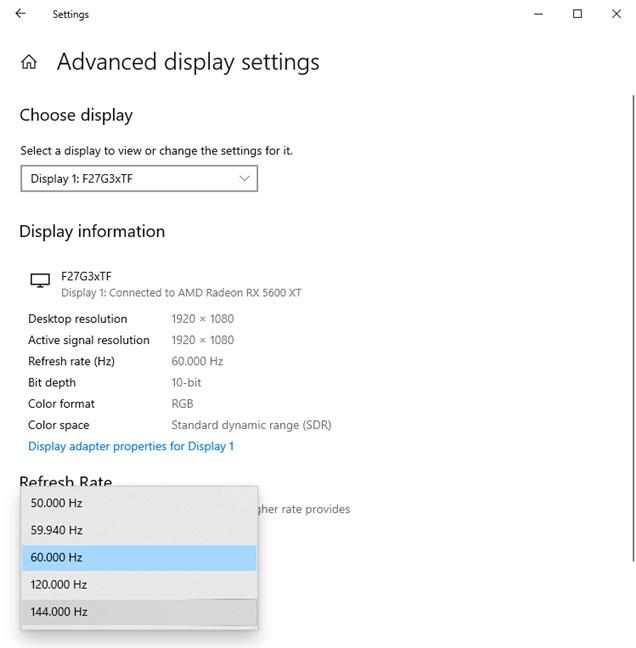Per impostazione predefinita, ogni volta che fai clic sul menu Start in Windows 11, vedrai immediatamente un'area chiamata " Consigliato ". Quest'area include un elenco di file e cartelle aperti di recente sul sistema.
Nel complesso questa è una funzionalità piuttosto utile, che ti consente di accedere rapidamente alle tue cartelle familiari dal menu Start. Tuttavia, in alcuni casi, la visualizzazione di tali dettagli su file e cartelle a cui si è effettuato l'accesso di recente può anche compromettere la privacy. Ecco come disattivare questa funzionalità.
Innanzitutto, apri il menu Impostazioni facendo clic sull'icona dell'ingranaggio nel menu Start o premendo la combinazione di tasti Windows + i .

Nella finestra Impostazioni, guarda l'elenco delle opzioni a sinistra e fai clic su " Personalizzazione ". Sulla destra verrà visualizzato un elenco di opzioni corrispondenti, scorrere verso il basso e selezionare " Avvia ".

Nella sezione delle impostazioni " Start " , tocca l'interruttore a destra dell'opzione " Mostra elementi aperti di recente in Start, Jump List ed Esplora file " per passare allo stato " Disattivato " .

Ora chiudi la finestra Impostazioni. La prossima volta che aprirai il menu Start, non vedrai più l'elenco dei file recenti visualizzato nella sezione " Consigliati ".